- Ordinateurs et électronique
- Télécommunications et navigation
- Smartphones
- ZTE
- N762 public mobile
- Mode d'emploi
▼
Scroll to page 2
of
85
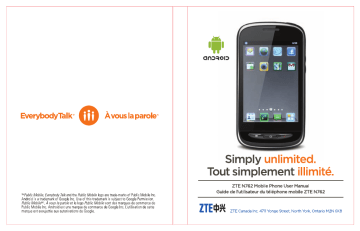
Everybody Talk" À vous la parole" ™ Public Mobile, Everybody Talk and the Public Mobile logo are trade-marks of Public Mobile Inc. Android is a trademark of Google Inc. Use of this trademark is subject to Google Permission. Public Mobile", A vous la parole et le logo Public Mobile sont des marques de commerce de Public Mobile Inc. Android est une marque de commerce de Google Inc. L'utilisation de cette marque est assujettie aux autorisations de Google. ANDROID Simply unlimited. Tout simplement illimité. ZTE N762 Mobile Phone User Manual Guide de l’utilisateur du téléphone mobile ZTE N762 3 ITE fit ZTE Canada Inc. 4711 Yonge Street, North York, Ontario M2N 6K8 ZTE N762 Manuel de l'utilisateur 75 MENTIONS LEGALES Droits D’auteur © 2011 ZTE CORPORATION. Tous droits réservés. Aucune partie de ce manuel ne peut étre extraite, reproduite, traduite ou utilisée sous quelque forme ou par quelque moyen que ce soit, électronique ou mécanique, y compris par photocopie ou microfilm, sans l'accord préalable écrit de ZTE Corporation. Ce manuel est publié par ZTE Corporation. Nous nous réservons le droit d'apporter des corrections aux erreurs d'impression ou de mettre les spécifications à jour sans avis préalable. Ce manuel a été conçu avec le plus grand soin pour garantir la précision de son contenu. Cependant, toutes les déclarations, informations et recommandations qu'il contient ne constituent pas une garantie quelle qu'elle soit, ni expresse ni tacite. N° de version : R1.0 Date d'édition : septembre 2011 76 Table des matières Pour votre sécurité Consignes générales de sécurité 83 83 Conformité FCC 84 Energie radiofréquence (RF) 85 Distraction 87 Conduite 87 Machine en fonctionnement Manipulation du produit 88 88 Déclaration générale relative à l'utilisation et la manipulation 88 Enfants en bas âge Démagnétisation 89 89 Antenne Position d'utilisation normale 90 90 Airbags 91 Epilepsie/malaises 91 Troubles musculo-squelettiques (TMS) .................. Appels d'urgence 91 91 Son a fort volume 91 Dégagement de chaleur 92 Sécurité en matière d'électricité 92 Accessoires 92 Connexion en voiture 92 Produits défectueux et endommagés ..................... Interférences 92 93 Instruction générale relative a l'interface ................ Stimulateurs cardiaques 93 93 77 Correction auditive 93 Appareils médicaux 93 Hópitaux 94 En avion 94 Interférences en voiture 94 Environnements explosifs 94 Stations-service et atmosphères explosives................. 94 Zones et amorces de dynamitage 95 Mise en route 96 Présentation 96 Présentation des touches 97 Démarrage 98 Installation de la carte microSD et de la batterie .......... 98 Retrait de la carte microSD 99 Chargement de la batterie 99 Allumage/Arrêt de votre téléphone 100 Configuration initiale de votre téléphone .................... 100 Mise en veille de votre téléphone .........................—.—.... 101 Sortie de veille de votre téléphone... 101 Familiarisation 102 Commandes tactiles 102 Ecran d'accueil 102 Icônes d'état et de notification 104 Présentation des applications et des paramètres ……. 107 Appels téléphoniques 113 Comment passer des appels 113 Réalisation d'un appel depuis le composeur .............. 113 78 Réalisation d'un appel depuis la liste de vos contacts 113 Passer un appel depuis I'historique des appels.......... 113 Passer un appel depuis un message texte................. 114 Utilisation de la numérotation rapide 114 Comment prendre un appel 114 Réponse a un appel 114 Refus d'un appel 115 Terminaison d'un appel 115 Réglage des paramètres d'appel 115 Contacts 116 Importation et exportation de contacts een 116 Partage des informations de contacts………………….….….….…..……. 116 Création d'un contact 117 Ajout d'un contact aux favoris 117 Recherche d'un contact 117 Création d'un groupe 118 Saisie de texte 119 Clavier Android 119 Saisie de texte XT9 120 Choix des paramètres de saisie tactile 123 Messagerie 124 Boîte de messages 124 Envoi d'un message 124 Modification des paramètres de message 125 E-mail 128 79 Création d'un compte de messagerie 128 Réception de courriel 129 Composition et envoi d'un corriel 129 Réponse à un courriel ou transfert d'un courriel ............... 130 Suppression d'un compte 130 Paramétres de messagerie électronique .......................—.. 130 Connexion a Internet 131 Activation du Wi-Fi 131 Connexion á un réseau Wi-Fi 131 Vérification de l'état du réseau Wi-Fi... 132 Navigation sur Internet 133 Options de navigation 133 Utilisation des signets 134 Modification d'un signet 134 Suppression d'un signet 135 Modification des paramétres du navigateur ...................... 135 Ouverture de liens dans des pages Web.....................—.... 135 Bluetooth* 136 Utilisation optimale des fonctions multimédia 137 Prise de photos avec votre appareil photo..................—.—... 137 Réglage des paramètres de l'appareil photo .............. 137 Réalisation de vidéos avec votre caméscope ................... 138 Réglage des paramètres vidéo 138 Ecoute de la radio FM 138 Lecture de votre musique 139 80 Création de playlists 140 Gestion des playlists 141 Définition d'une chanson comme sonnerie.................. 141 Lecture des vidéos 141 Ouverture de votre galerie 142 Création de mémos vocaux 143 Utilisation des applications Google™ ............. 144 Gmail 144 Utilisation de Google Agenda 145 Utilisation de Google Talk 145 Ouverture de Google Talk 145 Ajout d'un nouvel ami 145 Modification de votre état en ligne .......................—.... 146 Lancement d'une discussion 146 Adresses 146 Latitude 147 Réglage des parameétres de votre téléphone...148 Modification des paramétres d'affichage.......................... 148 Paramètres de son 148 Paramètres linguistiques 149 Services de réseau mobile 149 Paramètres de sécurité 150 Protection de votre téléphone à l'aide d'un schéma de déverrouillage de l'écran 150 Protection de votre téléphone par code PIN ou mot de passe 151 Désactivation de la sécurité de déverrouillage 81 de l'écran 151 Configuration du stockage des identifiants ................. 152 Gestion de la mémoire de votre appareil......................... 152 Confidentialité : Réinitialiser les parametres par défaut.... 153 Gestion des applications 153 Installation d'une application 154 Gestion des autres parametres 154 Paramètres de recherche 154 Interaction vocale 155 Accessibilité 155 A propos du téléphone 155 Autres applications 156 Alarmes 156 Bloc-notes 156 Calculatrice 156 Gestionnaire des tâches 156 Chronomètre 157 Facebook 157 Twitter 157 East WiFi 157 Caractéristiques 158 82 Pour votre sécurité Consignes générales de sécurité A N'utilisez pas le combiné lorsque vous conduisez. N'envoyez jamais de messages texte en conduisant. N'utilisez pas le téléphone dans les stations-service. Gardez le téléphone a au moins 15 mm du corps ou de l'oreille pendant son utilisation. Ce téléphone peut émettre une lumière vive ou clignotante. Les petites pièces présentent un risque d'étouffement. Ne jetez pas le téléphone au feu. Cet appareil peut produire du son a un Evitez tout contact avec tout objet b PDP volume élevé. magnétique. Maintenez le téléphone a distance des stimulateurs Evitez les cardiaques et de tout températures autre appareil médical extrémes. personnel. 83 Eteignez le combiné dans les hópitaux et les établissements médicaux si le reglement de ces derniers le stipule. Evitez tout contact avec des liquides. Gardez le téléphone au sec. Eteignez votre téléphone dans les avions et les aéroports lorsque le reglement de ces derniers le stipule. Ne tentez pas de démonter l'appareil. A Eteignez le téléphone lorsque vous vous trouvez a proximité de matériaux ou liquides explosifs. Utilisez uniquement des accessoires approuvés. A Ne dépendez pas de ce téléphone pour les communications d'urgence. Conformité FCC Cet appareil est conforme aux dispositions de la partie 15 des régles de la FCC. Son utilisation est soumise aux deux conditions suivantes : (1) cet appareil ne doit pas provoquer d'interférences nuisibles, et (2) cet appareil doit accepter toutes les interférences reçues, y compris celles qui pourraient provoquer un fonctionnement non souhaité. 84 Attention : les changements ou modifications n'ayant pas été expressément approuvés par le fabricant peuvent entrainer l'annulation du droit de l'utilisateur à utiliser l'équipement. REMARQUE : à l'issue de tests, cet équipement a été certifié conforme aux limites pour un appareil numérique de classe B, en vertu des dispositions de la partie 15 des règles de la FCC. Ces limites sont fixées de façon à garantir une protection raisonnable contre les interférences nuisibles dans une installation résidentielle. Cet équipement génère, utilise et peut émettre de l'énergie radiofréquence. En cas de non-respect des consignes d'installation et d'utilisation, il est susceptible de provoquer des interférences nuisibles avec les communications radio. Il n'existe toutefois aucune garantie concernant l'absence d'interférences dans une installation spécifique. Si cet équipement provoque des interférences nuisibles avec la réception radio ou TV (ce qui peut être déterminé en allumant et en éteignant l'appareil), l'utilisateur est invité à essayer de résoudre ce problème en adoptant une ou plusieurs des solutions suivantes : — Modifier l'orientation ou la position de l'antenne de réception. — Eloigner l'équipement du récepteur. — Brancher l'équipement sur une prise appartenant à un circuit différent de celui auquel le récepteur est connecté. — Demander de l'aide au revendeur ou à un technicien radio/ TV expérimenté. Energie radiofréquence (RF) Ce modèle de téléphone est conforme aux directives gouvernementales sur l'exposition aux ondes radio. 85 Ce téléphone est conçu et fabriqué de manière à ne pas dépasser les limites d'émission pour l'exposition à l'énergie radiofréquence (RF) fixées par la Federal Communications Commission (FCC) des Etats-Unis. Gouvernement : Les normes d'exposition pour les téléphones mobiles sans fil utilisent une unité de mesure appelée Débit d'absorption spécifique (DAS). La limite de DAS fixée par la FCC est de 1,6 W/kg. *Les tests de DAS sont effectués avec des positions de fonctionnement standard acceptées par la FCC, le téléphone transmettant au plus haut niveau de puissance certifié dans toutes les bandes de fréquence utilisées. Bien que le DAS soit déterminé au plus haut niveau de puissance certifié, le niveau de DAS réel du téléphone en fonctionnement peut être nettement inférieur à la valeur maximale. Le téléphone est en effet conçu pour fonctionner à divers niveaux de puissance afin d'utiliser uniquement la puissance requise pour atteindre le réseau. En règle générale, plus vous êtes près de l'antenne de la station de base sans fil, plus la sortie de puissance est faible. La valeur de DAS la plus élevée pour le modèle de téléphone communiquée à la FCC est de 1,03 W/kg suite aux tests à l'oreille et de 0,872 W/kg dans le cas d'une utilisation portable, comme décrit dans ce guide de l'utilisateur. (Les mesures pour l'utilisation portable diffèrent en fonction des modèles de téléphones, selon les améliorations disponibles et les exigences de la FCC.) I! peut exister des différences entre les niveaux de DAS pour les divers téléphones et positions. Ces niveaux sont cependant tous conformes aux directives gouvernementales. 86 La FCC a octroyé une autorisation d'équipement pour ce modéle de téléphone avec tous les niveaux de DAS communiqués certifiés conformes aux directives en matiére d'exposition aux radiofréquences de la FCC. Pour retrouver les informations de DAS conservées par la FCC sur ce modele de téléphone, consultez la section Display Grant a l'adresse http://www.fcc. gov/oet/ea/fccid/ après avoir effectué une recherche sur FCC ID: Q78-ZTEN762. Dans le cas d'une utilisation portable, ce téléphone a été testé et certifié conforme aux directives en matière d'exposition aux radiofréquences de la FCC pour un fonctionnement avec un accessoire ne contenant pas de métal et un positionnement du téléphone à 1,5 cm au moins du corps. Il se peut que la conformité aux directives en matière d'exposition aux radiofréquences de la FCC ne soit pas garantie pour l'utilisation des autres améliorations. Si vous n'utilisez pas un accessoire portable et si vous ne tenez pas le téléphone au niveau de l'oreille, positionnez le téléphone à 1,5 cm au moins de votre corps lorsque le téléphone est allumé. Distraction Conduite La conduite nécessite une attention totale et permanente afin de réduire au maximum le risque d'accident. L'utilisation d'un téléphone au volant (même avec un kit mains libres) peut occasionner une distraction et provoquer un accident. Vous devez respecter la législation et les réglementations locales en vigueur relatives aux restrictions d'utilisation des appareils sans fil au volant. 87 Machine en fonctionnement L'utilisation d'une machine nécessite une attention totale et permanente afin de réduire au maximum le risque d'accident. Manipulation du produit Déclaration générale relative à l'utilisation et la manipulation Vous êtes seul responsable de la façon dont vous utilisez votre téléphone et des conséquences de cette utilisation. Vous devez toujours éteindre votre téléphone dans les lieux où les téléphones sont interdits. L'utilisation de votre téléphone est soumise à des mesures de sécurité destinées à protéger les utilisateurs et leur environnement. * Traitez toujours votre téléphone et ses accessoires avec soin et conservez-les dans un lieu propre et exempt de poussière. < N'exposez ni votre téléphone ni ses accessoires à des flammes nues ou des produits du tabac. < N'exposez ni votre téléphone ni ses accessoires à des liquides ou à une humidité élevée. * Ne laissez pas tomber, ne jetez pas et n'essayez pas de tordre votre téléphone ou ses accessoires. * Ne nettoyez pas l'appareil ou ses accessoires au moyen de produits chimiques corrosifs, de solvants de nettoyage ou d'aérosols. * Ne peignez pas votre téléphone ou ses accessoires. * N'essayez pas de démonter votre téléphone ou ses accessoires. Seul le personnel autorisé peut le faire. 88 « N'exposez ni votre téléphone ni ses accessoires à des températures extrémes : minimum -5 et maximum +50 degrés Celsius. * Reportez-vous aux réglementations locales en matière de mise au rebut des produits électroniques. < Ne mettez pas votre téléphone dans la poche arrière de votre pantalon. Il pourrait être endommagé lorsque vous vous asseyez. Enfants en bas âge Ne laissez ni votre téléphone ni ses accessoires à la portée des enfants en bas âge qui pourraient jouer avec. lis pourraient se blesser ou blesser d'autres personnes, ou pourraient accidentellement endommager le téléphone. Votre téléphone contient de petites pièces aux arrêtes vives qui peuvent provoquer des blessures ou se détacher et présenter un risque d'étouffement en cas d'ingestion. Démagnétisation Afin de prévenir tout risque de démagnétisation, évitez de placer votre téléphone à proximité d'appareils électroniques ou de supports de stockage magnétique. 89 Antenne Antenne GPS —— Antenne Bluetooth à Antenne Ne touchez pas l'antenne inutilement. Position d'utilisation normale Lorsque vous passez ou que vous recevez un appel, tenez votre téléphone près de l'oreille, en orientant le bas de celui-ci vers votre bouche. i f \ >> Antenne 90 Airbags Ne placez pas un téléphone dans la zone située au-dessus d'un airbag ni dans la zone de déploiement de ce dernier. Placez votre téléphone a un endroit approprié avant de conduire votre véhicule. Epilepsie/malaises Le téléphone peut produire une lumiére vive ou clignotante. Troubles musculo-squelettiques (TMS) Afin de minimiser le risque de TMS lorsque vous envoyez des messages ou que vous jouez avec votre téléphone : * Ne tenez pas le téléphone trop fermement. * Appuyez doucement sur les touches. + Utilisez des fonctionnalités destinées a réduire l'utilisation des touches comme les modèles de message et la saisie prédictive de texte. e Faites régulièrement des pauses pour vous détendre. Appels d'urgence Ce téléphone, comme tout téléphone sans fil, utilise des signaux radio. La connexion n'est donc pas garantie dans toutes les situations. Par conséquent, vous ne devez jamais compter uniquement sur un téléphone sans fil pour contacter les services d'urgence. Son à fort volume Ce téléphone est capable de produire des sons à fort volume qui pourraient altérer votre audition. Baissez le volume avant 91 d'utiliser des écouteurs, un casque stéréo Bluetooth ou tout autre périphérique audio. Dégagement de chaleur Votre téléphone peut chauffer pendant le chargement de la batterie ou au cours d'une utilisation normale. Sécurité en matiere d'électricité Accessoires N'utilisez que des accessoires approuvés. Ne connectez aucun produit ou accessoire incompatible. Veillez à ne pas toucher ou court-circuiter les bornes de la batterie avec un objet métallique comme une pièce ou un anneau de porte-clés. Connexion en voiture Avant tout raccordement d'un téléphone au système électrique d'un véhicule, demandez l'avis d'un professionnel. Produits défectueux et endommagés N'essayez pas de démonter votre téléphone ou ses accessoires. La réparation du téléphone ou de ses accessoires doit être confiée à une personne qualifiée. Si votre téléphone ou ses accessoires étaient plongés dans l'eau, percés ou soumis à plusieurs chutes importantes, ne les utilisez pas avant de les avoir fait vérifier par un centre de maintenance agréé. 92 Interférences Instruction générale relative a l'interface Des précautions doivent être observées lors de l'utilisation de votre téléphone à proximité d'appareils médicaux comme des stimulateurs cardiaques et des prothèses auditives. Stimulateurs cardiaques Les fabricants de stimulateurs cardiaques recommandent de maintenir une distance de 15 cm entre un téléphone portable et un stimulateur cardiaque pour éviter toute interférence éventuelle. Pour ce faire, utilisez votre téléphone sur l'oreille à l'opposé de votre stimulateur cardiaque. Veillez à ne pas le porter dans la poche de votre chemise ou de votre veste. Correction auditive Lorsqu'elles utilisent un appareil sans fil ou qu'elles se trouvent à proximité d'un tel dispositif, les personnes portant des prothèses auditives ou des implants cochléaires peuvent observer des interférences sonores. Le niveau des interférences dépendra du type de prothèse auditive et de la distance avec la source des interférences. Le fait de s'en éloigner peut réduire les interférences. Vous pouvez également demander conseil aux fabricants de prothèses auditives. Appareils médicaux Consultez votre médecin et le fabricant de votre appareil afin de déterminer si le fonctionnement de votre téléphone peut interférer avec celui de votre appareil médical. 93 Hópitaux Dans les hópitaux, les cliniques ou les centres de soins, éteignez votre appareil sans fil si le reglement le stipule. Ces consignes sont destinées a éviter toute interférence avec des équipements médicaux sensibles. En avion Eteignez votre appareil sans fil si les employés de l'aéroport ou le personnel navigant vous le demandent. Pour toute information sur l'utilisation d'appareils sans fil a bord de l'avion, adressez-vous aux employés de la compagnie aérienne. Si votre appareil dispose d'un mode Avion, celui-ci doit être activé avant l'embarquement. Interférences en voiture Notez qu'en raison du risque d'interférence avec d'autres équipements électroniques, certains constructeurs automobiles interdisent l'utilisation de téléphones portables dans leurs véhicules, à moins qu'un kit mains libres et une antenne externe ne soient inclus dans l'installation. Environnements explosifs Stations-service et atmosphères explosives Dans les lieux présentant une atmosphère potentiellement explosive, respectez les indications vous invitant à éteindre vos appareils sans fil tels que votre téléphone ou tout équipement radio. 94 Les zones potentiellement explosives comprennent les stations essence, les emplacements situés sous le pont des bateaux, les installations de transfert ou de stockage de carburant ou de produits chimiques, les zones où l'air contient des produits chimiques ou des particules telles que du grain, de la poussiére ou des poudres de métaux. Zones et amorces de dynamitage Eteignez votre téléphone portable ou votre appareil sans fil lorsque vous vous trouvez dans une zone de dynamitage ou quand il est indiqué d'éteindre les « émetteurs/récepteurs » ou les « appareils électroniques » pour éviter toute interférence avec les opérations de dynamitage. 95 Mise en route Présentation Prise casque Touche Marche-Arrét = N (= Ecouteur Volume + — Volume - Ecran tactile Haut-narleur Haut-parleur Touche Accueil | Touche Menu ET "che Retour 4 В | % и —— Prise [= GT chargeur/USB © Appareil photo — Cache arriére | Empl t | Г Етрасетеп | Uy pour le pouce Se _ À Présentation des touches Touche Fonction Appuyez longuement pour afficher les options du téléphone. Vous pouvez alors choisir entre les modes Silence et Avion, ou Touche Marche-Arrét éteindre votre téléphone. Appuyez pour passer en mode Veille. Appuyez a nouveau pour rallumer votre téléphone. Touche Accueil Appuyez sur cette touche pour revenir a l'écran d'accueil depuis n'importe quelle application ou n'importe quel écran. Appuyez longuement pour afficher les applications récemment utilisées. Touche Menu Appuyez pour afficher les options de l'écran actuel. Touche Retour ° Appuyez sur cette touche pour revenir a l'écran précédent. Touches de volume Appuyez sur Volume + pour augmenter le volume. Appuyez sur Volume - pour baisser le volume. 97 Démarrage Installation de la carte microSD et de la batterie Avant d'installer ou de remplacer la batterieéteignez votre téléphone. 1. Retirez le cache arriére. 2. Ouvrez le support de la carte microSD, tenez la carte microSD en orientant la face biseautée comme illustré ci- dessous et insérez la carte correctement dans son logement. se AS 7 / A \ | e > =F 3 \, ‘ r iD ба wf e f f Le logo microSD mers est une marque commerciale de SD Card Association. 3. Insérez la batterie en alignant les contacts dorés situés sur la batterie avec les contacts dorés situés dans le compartiment à batterie. Appuyez légèrement sur la batterie jusqu'à ce qu'elle s'enclenche. — E “© \ \ = 4. Remettez le cache arrière en place et appuyez doucement dessus jusqu'à ce que vous entendiez un clic. Retrait de la carte microSD Ouvrez le support de la carte micro SD. Faites coulisser la carte microSD délicatement et retirez-la. Chargement de la batterie Lorsque vous recevez votre nouveau téléphone, vous devez charger la batterie de la manière suivante. 1. Connecter l'adaptateur à la prise du chargeur. Assurez- vous que l'adaptateur est inséré dans la bonne orientation. Ne forcez pas pour insérer le connecteur dans la prise de chargeur. 99 „у 2. Brancher le chargeur sur une prise murale standard. 3. Lorsque la batterie est complètement chargée, débranchez le chargeur. Allumage/Arrêt de votre téléphone Vérifiez que la batterie est chargée. * Appuyez longuement sur la touche Marche-Arrêt pour allumer le téléphone. * Pour éteindre le téléphone, appuyez longuement sur la touche Marche-Arrêt pour afficher les options du téléphone. Choisissez Eteindre, puis appuyez sur OK. Configuration initiale de votre téléphone Lorsque vous allumez votre téléphone pour la première fois après son achat ou si vous réinitialisez ses paramètres par défaut (voir la section Réglage des paramètres de votre téléphone — Confidentialité : Réinitialiser les paramètres par défaut), vous devez procéder à certains réglages avant de commencer à l'utiliser. 1. Appuyez sur Changer de langue pour changer la langue du téléphone, si nécessaire. 2. Appuyez sur le robot Android qui apparaît à l'écran. 100 3. Créez un compte Google ou connectez-vous a votre compte. Vous pouvez aussi appuyer sur Ignorer pour configurer un compte ultérieurement. 4. Configurez les options de géolocalisation Google, puis appuyez sur Suivant. Mise en veille de votre téléphone Le mode Veille met votre appareil en état d'économie d'énergie, en éteignant l'écran pour économiser la batterie. Votre appareil se met aussi en mode Veille automatiquement lorsqu'il demeure inutilisé pendant une période de temps prolongée, que vous pouvez définir dans Paramètres > Affichage > Mise en veille de l'écran. Appuyez sur la touche Marche-Arrêt pour passer en mode Veille. Sortie de veille de votre téléphone 1. Appuyez sur la touche Marche-Arrêt pour activer l'affichage de l'écran. 2. Faites glisser l'icône (fi vers la droite. REMARQUE : si vous avez défini un schéma de déverrouillage, un code PIN ou un mot de passe pour protéger votre téléphone (voir la section Réglage des paramètres de votre téléphone — Paramètres de sécurité), vous devez dessiner le schéma ou entrer le code PIN/mot de passe pour déverrouiller votre écran. 101 Familiarisation Commandes tactiles Vous pouvez utiliser des commandes doigtés pour contrôler votre téléphone. Les commandes de votre écran tactile changent de façon dynamique selon les tâches que vous réalisez. 1. Appuyez sur les boutons, icônes ou applications pour sélectionner des éléments ou ouvrir des applications. Maintenez votre doigt sur un élément pour voir les options disponibles. Faites glisser votre doigt sur l'écran pour le faire défiler vers le haut, le bas, la droite ou la gauche. Appuyez sur un élément, puis faites-le glisser pour le déplacer sur l'écran. Pincez avec deux doigts ou appuyez deux fois sur l'écran pour faire Un zoom avant/arrière sur une page Web ou une image. REMARQUE : vous pouvez afficher l'écran de votre téléphone en mode Portrait ou Paysage en le tenant verticalement ou en le faisant tourner sur le côté. Ecran d'accueil Vous pouvez choisir les éléments composant votre écran d'accueil. Vous pouvez définir votre fond d'écran, ajouter des raccourcis vers vos widgets ou applications ou les supprimer à votre guise. 102 Etat et notifications Ry = N Image de fond d'écran TA Vous pouvez ajouter ou * retirer des éléments ici. = a = 3 Applications wi. E Appuyez sur cette Appuyez pour ouvrir le _* +“ touche pour ouvrir composeur. - le menu principal. Appuyez pour ouvrir Appuyez pour ouvrir le Paramétres. message. Ecran d'accueil étendu L'écran d'accueil s'étend au-delà de la largeur de l'écran, ce qui vous fait bénéficier d'un espace beaucoup plus important. Faites glisser votre doigt vers la gauche ou vers la droite pour étendre l'écran d'accueil. Choix de votre fond d'écran 1. Appuyez sur la touche Accueil pour revenir à l'écran d'accueil. 2. Appuyez sur la touche Menu et sélectionnez Fond d'écran. 3. Sélectionnez le fond d'écran que vous voulez utiliser dans Galerie, Fonds d'écran animés ou Fonds d'écran. 4. Appuyez sur Enregistrer ou sur Définir le fond d'écran. Ajout d'éléments à votre écran d'accueil 1. Appuyez sur la touche Accueil pour revenir à l'écran d'accueil. 2. Faites glisser vers la gauche ou la droite pour atteindre une Zone libre de l'écran d'accueil. 103 3. Appuyez sur la touche Menu et sélectionnez Ajouter. Vous pouvez également appuyer longuement sur une zone vide de l'écran d'accueil pour afficher le menu Ajouter a l'écran d'accueil. 4. Sélectionnez une catégorie et l'élément que vous voulez ajouter à l'écran d'accueil. Suppression d'éléments de votre écran d'accueil 1. Appuyez sur la touche Accueil pour revenir à l'écran d'accueil. 2. Appuyez longuement sur l'élément à supprimer jusqu'à ce a r= . Xn que l'icône apparaisse à l'écran. . . zz — a . . 3. Faites glisser l'élément vers et relâchez-le une fois qu'il devient rouge. Icônes d'état et de notification Votre téléphone affiche des icônes simples indiquant différents états. Voici ce qu'elles signifient : 104 Puissance du signal A x Haut-parleur du telephone desactive Nouveau réseau Wi-Fi détecté +E ol Microphone du téléphone désactivé Erreur ou avertissement GPS activé USB connecté В | © Enregistrement de l'appel téléphonique Batterie déchargée 9 Connecté á un réseau Wi-Fi Batterie tres faible Ч i ©) Alarme activée Batterie faible 9) Casque/micro branché } 0/0108 Batterie partiellement épuisée Bluetooth activé Batterie pleine Haut-parleur activé Batterie en charge Probléme avec la livraison des SMS/ MMS Synchronisation 8 ES Nouveau message instantané 105 Données en cours Xx IM Vi / ode Vibreur d'envoi E Chanson en cours de alll Mode Avion lecture Données en cours de E (Nouvel e-mail + e == |téléchargement Contenu téléchargé Nouveau SMS/MMS/ . , = et installé avec message vocal succes =, |Nouveau message Appel en cours "Gmail La PP a |Appel manqué МИ Itinérance 15/09/2011 Utilisation du panneau de notification Lo Faites glisser la barre d'état vers le bas à partir du haut de l'écran pour ouvrir le panneau de notification à partir duquel vous pouvez afficher les événements de votre calendrier, vos nouveaux messages et vos paramètres en cours tels que l'état de l'appel actuel. Le panneau de notification vous permet également d'ouvrir vos nouveaux messages, vos rappels, etc. 106 CONSEIL : vous pouvez également ouvrir le panneau de notification en appuyant sur la touche Menu > Notifications depuis l'écran d'accueil. Présentation des applications et des paramètres Présentation des programmes Votre téléphone est doté de nombreuses fonctions. Appuyez sur (1) pour afficher les fonctions suivantes. Applications Description Alarme Permet de régler les alarmes. Navigateur Permet de naviguer sur Internet. ; Permet d'effectuer des opérations de calcul Calculatrice de base. , Permet de planifier des rendez-vous et des Calendrier E. événements. Permet d'afficher des informations sur les Appels , appels effectués. Caméra Permet de filmer des séquences vidéo. Appareil photo Permet de prendre de superbes photos. Téléchargements Permet d'afficher vos fichiers de téléchargement. E-mail Permet d'envoyer et de recevoir des courriels. Facebook Connectez-vous a Facebook. 107 Permet de gérer les fichiers sur votre carte Mes fichi es fichiers microSD et votre téléphone. Radio FM Permet de rechercher, d écouter et d'enregistrer des stations de radio. Galerie Permet de gérer vos fichiers multimédia. Permet d'accéder à votre compte Google Gmail Mail et de consulter vos courriels sur votre téléphone portable. Recherche Permet de rechercher des informations en Google ligne ou sur votre téléphone. , Permet de situer vos amis sur la carte et Latitude ur . de leur indiquer où vous vous trouvez. Permet d'établir votre emplacement actuel, d'afficher les conditions de circulation en Maps ‚ . Ge Zen temps réel et de recevoir des itinéraires détaillés jusqu'a votre destination. Permet d'accéder a des applications utiles Market et a des jeux amusants que vous pouvez télécharger et installer sur votre téléphone. , Permet de parcourir vos fichiers audio et Musique Ç . de les écouter dans le lecteur de musique. Permet d'utiliser la navigation Google Navigation Maps, qui est un systéme de navigation GPS connecté a Internet. 108 Informations et météo Permet de consulter les actualités et la météo. Bloc-notes Permet de prendre des notes. Permet d'utiliser une carte en ligne Adresses pour rechercher des lieux tels que des restaurants, des hótels, des bars, etc. Public Mobile Portail Info Accés Public Mobile. Easy WiFi Se connecter automatiquement pour libérer les réseaux WiFi. - Permet de régler les paramètres de votre Paramètres e telephone. Magnetophone Permet d'enregistrer des extraits audio. . Permet de connaitre la durée exacte d'une Chronomètre . táche. Google Talk Permet d'utiliser Google Talk pour envoyer et recevoir des messages instantanés. Gestionnaire des táches Permet de gérer tous les programmes en cours sur votre téléphone. Twitter Connectez-vous a Twitter. Vidéos Permet de parcourir vos fichiers vidéo et de les visionner. Recherche vocale Permet d'utiliser votre voix pour effectuer des recherches, contrôler et communiquer. 109 Permet de visionner les vidéos publiées YouTube par les membres de YouTube. Vérification de vos paramètres Pour modifier ou visualiser les paramètres de votre téléphone, appuyez sur la touche Accueil > НЫ > Paramètres. Depuis l'écran d'accueil, vous pouvez également appuyer sur la touche Menu > Paramètres. Permet de configurer et de gérer les connexions sans fil du téléphone, comme les connexions Wi-Fi, Bluetooth®, réseaux mobiles, et réseaux privés virtuels. Vous pouvez également activer ici le mode Avion. Sans fil et réseaux Permet de configurer la messagerie vocale, la Paramètres numérotation rapide, appel en attente, Mode d'appel TTY, Tonalités DTMF, Raccourci d'appel, Plus code dialing Setting etc. Permet de définir les paramètres sonores tels Son . . . que les sonneries et les notifications. Permet d'afficher les paramètres d'affichage Affich cnage tels que la luminosité de l'écran. 110 Lieu et sécurité Permet de définir le schéma de déverrouillage de l'écran ou de gérer le stockage des identifiants du téléphone. Vous pouvez également choisir les sources qui serviront a déterminer les emplacements depuis Ma position. Permet de gérer les applications et d'en Applications installer de nouvelles. Comptes et Permet de gérer vos comptes et de configurer sync les parametres de synchronisation. Confidentialité Permet de configurer les paramétres de confidentialité comme les paramétres de sauvegarde et les données personnelles. Permet de vérifier la mémoire disponible sur la Stock ocxage carte externe et sur le téléphone. Permet de définir la langue et la région du Langue et . , as o clavier système d'exploitation, ainsi que les options de saisie de texte. Entrée et sortie voix Permet de configurer les paramètres de conversion de texte par synthèse vocale si vous avez installé une application de ce type (données vocales). Accessibilité Permet de gérer les options d'accessibilité. Date et heure Permet de définir la date, et l'heure. 111 A propos du Permet d'afficher l'état du téléphone, l'utilisation téléphone de la batterie, les mentions légales, etc. Ouverture des applications récemment utilisées 1. Appuyez longuement sur la touche Accueil, quel que soit l'écran en cours. Le téléphone affiche les icônes des applications que vous avez utilisées récemment. 2. Appuyez sur une application pour l'ouvrir. 112 Appels téléphoniques Comment passer des appels Il existe de nombreuses façons de passer un appel avec votre téléphone. Elles sont toutes très simples. Réalisation d'un appel depuis le composeur 1. Appuyez sur 7) sur l'écran d'accueil. 2. Composez le numéro de téléphone à l'aide du clavier virtuel. Appuyez sur [Ie pour effacer un chiffre. 3. Appuyez sur СОВНИ CONSEIL : pour passer des appels internationaux, appuyez longuement sur | 0 , pour entrer le signe “+”. Réalisation d'un appel depuis la liste de vos contacts 1. Appuyez sur re sur l'écran d'accueil. 2. Faites glisser votre doigt pour faire défiler la liste des contacts et sélectionnez le contact que vous voulez appeler. Vous pouvez rechercher un contact en appuyant sur +, et en entrant le nom du contact. 3. Appuyez sur /* Passer un appel depuis l'historique des appels 1. Appuyez sur la touche Accueil > mi > Appels. 2. Appuyez sur la touche £” souhaitez composer. à côté du numéro que vous 113 Passer un appel depuis un message texte Si un message texte contient un numéro de téléphone que vous voulez composer, vous pouvez passer l'appel tout en consultant le message texte. 1. 2. 3. 4. Appuyez sur = sur l'écran d'accueil. Appuyez sur la conversation, puis sur le message contenant le numéro de téléphone souhaité. Appuyez sur le numéro. Mu Appuyez sur Pr Utilisation de la numérotation rapide Maintenez une touche de 1 a 9 enfoncée sur le composeur pour appeler le numéro de numérotation rapide correspondant. La touche numérotée 1 est réservée à la numérotation rapide de votre messagerie vocale. Affectation d'une touche de numérotation rapide : 1. 4. Appuyez sur touche Accueil > Paramètres > Paramètres d'appel > Numérotation rapide dans l'écran d'accueil. Appuyez sur une touche de numérotation rapide. Entrez un numéro de téléphone ou appuyez sur pour en sélectionner un dans la liste des contacts. Appuyez sur OK. Comment prendre un appel Réponse à un appel Faites glisser & vers la droite pour répondre à l'appel. 114 Refus d'un appel Faites glisser < vers la gauche pour refuser l'appel. Terminaison d'un appel Faites glisser a vers la droite pour mettre fin à un appel. Réglage des paramètres d'appel Dans l'écran d'accueil, ouvrez le menu des paramètres d'appel en appuyant sur la touche Menu > Paramètres > Paramètres d'appel. Dialing Setting Service de Permet d'indiquer un fournisseur de service de messagerie messagerie vocale. Messagerie Permet d'indiquer un numéro de messagerie vocale vocale. Raccourci dd’ |Permet de définir les touches de numérotation appel rapide. Mode TTY Permet TTY mode. Me Définir la durée des tonalités DTMF Plus Code Définir plus code dialing number Autres paramètres Permet de voir les appels entrants pendant un appel en Cours. Appel en attente 115 Contacts Vous pouvez ajouter des contacts sur votre téléphone et les synchroniser avec les contacts de votre compte Google ou tout autre compte prenant en charge la synchronisation des contacts. Pour afficher vos contacts, appuyez sur res dans l'écran d'accueil. Appuyez ensuite sur les onglets en haut de l'écran pour passer rapidement au composeur, à l'historique des appels, à vos contacts favoris ou à vos groupes de contacts. Importation et exportation de contacts Vous pouvez importer/exporter des contacts à partir de/sur votre carte microSD. 1. Appuyez sur la touche Menu > Importer/Exporter depuis l'écran Contacts. 2. Choisissez d'importer ou d'exporter des contacts. Pour importer des contacts à partir de la carte microSD, vous devez disposer de fichiers vCard enregistrés sur cette carte. Si vous disposez de plusieurs fichiers vCard, vous devez sélectionner un fichier vCard et appuyer sur OK. Partage des informations de contacts 1. Appuyez sur =H lla touche Menu > Importer/Exporter > Partager les contacts visibles depuis l'écran Contacts. Votre téléphone exporte toutes les informations des contacts de l'écran Contacts vers un fichier vCard temporaire. 116 2. Choisissez une méthode d'envoi du fichier vCard. Vous pouvez l'envoyer via Bluetooth sur un autre appareil ou en tant que pièce jointe d'un courriel, d'un message Gmail ou d'un message. Création d'un contact 1. Appuyez sur do ou B= /la touche Menu > Nouveau contact depuis l'écran Contacts. 2. Saisissez le nom et les numéros du contact. Vous pouvez également définir des adresses e-mail, des adresses de messagerie instantanée, des adresses postales, etc. 3. Appuyez sur OK pour enregistrer le contact. Ajout d'un contact aux favoris 1. Dans l'écran Contacts, appuyez longuement sur le contact que vous souhaitez ajouter à vos Favoris. 2. Appuyez sur Ajouter aux favoris dans le menu contextuel. CONSEIL : vous pouvez également appuyer sur un contact, puis sur à côté du nom du contact pour l'ajouter aux Favoris. Recherche d'un contact 1. Appuyez sur …, en bas de l'écran Contacts. 2. Saisissez le nom du contact que vous voulez rechercher. La liste des contacts correspondants s'affiche. 117 Création d'un groupe 1. Appuyez sur l'onglet Groupes depuis l'écran Contacts. 2. Appuyez sur Fi en bas de l'écran. 3. Entrez le nom du groupe, puis appuyez sur OK. 4. Appuyez sur le nouveau groupe, puis sur do pour ajouter des membres au groupe. 5. Cochez les cases en regard des contacts souhaités. Appuyez ensuite sur . Pour envoyer des messages aux membres du groupe, appuyez sur = à côté du groupe et sélectionnez les destinataires des messages dans la liste des membres du groupe. 118 Saisie de texte Lorsque vous saisissez du texte ou des chiffres dans un champ, un clavier apparaît automatiquement à l'écran. Appuyez longuement sur la zone de saisie et sélectionnez Mode de saisie dans l'écran contextuel pour changer de mode. Clavier Android Le clavier Android est un clavier identique à celui d'un ordinateur de bureau. Vous pouvez choisir d'utiliser l'orientation Paysage du clavier virtuel en tournant le téléphone à l'horizontale. Pour utiliser le clavier en mode Paysage, cochez la case Rotation auto écran dans Paramètres > Affichage. (Le clavier QWERTY en mode Paysage n'est pas pris en charge par toutes les applications.) # [ZX CVBENM=2 care NATURE я = — * Appuyez sur les touches alphabétiques pour saisir les lettres. Appuyez longuement sur les touches pour saisir les chiffres ou caractéres accentués associés. Par exemple, pour entrer E, appuyez longuement sur В ; les lettres accentuées disponibles et le chiffre 3 apparaissent. Faites défiler et sélectionnez E. 119 Appuyez sur |+ | pour utiliser les minuscules ou les majuscules. Cette touche change pour indiquer la casse en cours : E pour les minuscules, + pour la premiére lettre en majuscule et pour toutes les lettres en majuscule. Appuyez sur pour supprimer le texte saisi. Appuyez sur E pour sélectionner des chiffres et des symboles. Pour en afficher davantage, appuyez ensuite sur . Les symboles le plus souvent utilisés s'affichent en haut du clavier. Faites glisser votre doigt vers la gauche ou la droite pour atteindre le symbole souhaité, puis appuyez dessus pour l'entrer. Appuyez sur RE pour insérer une émoticóne. Maintenez la touche enfoncée et faites glisser l'affichage pour choisir d'autres émoticónes. Appuyez sur В pour modifier le mode de saisie ou pour configurer le clavier Android. Appuyez sur E pour utiliser la fonction de saisie vocale en réseau de Google. Saisie de texte XT9 La saisie de texte XT9 accélere l'entrée de texte en remplacant le mouvement d'appui sur les touches par un geste de tracage dans lequel vous déplacez votre doigt d'une lettre à l'autre sans le relever tant que vous n'avez pas atteint la fin du mot. La saisie XT9 propose trois dispositions de clavier : Clavier, Clavier réduit et Clavier du téléphone. 120 e (Clavier Appuyez pour alterner entre majus- Appuyez pour cule et minuscule. supprimer Appuyez deux fois le texte se pour verrouiller la trouvant avant saisie de majuscules. le curseur. L_ Appuyez pour Appuyez sélectionner —7 "3 | г "E i | “| — ou appuyez des chiffres et longuement des symboles. pour entrer des émoticônes. Pour tracer un mot, déplacez votre doigt d'une lettre à l'autre sans le relever tant que vous n'avez pas atteint la fin du mot. La fonction de traçage est également disponible en disposition Clavier réduit et Clavier du téléphone. hello help getting beyon: + Déplacez votre doigt sur les lettres y ufi sans le relever. Fin du mot Début du mot 121 * Clavier réduit ER | TY | UI Appuyez longuement AS | DF | GH | JK pour alterner entre les « appuis multiples » et le texte prédictif. * | zx | cv IBN nz + — Clavier du téléphone … | ABC | DEF Appuyez longuement GHI | JKL | pour alterner entre les « appuis multiples » et le texte prédictif. ss Utilisation de la barre d'outils Appuyez pour ouvrir Appuyez pour la barre d'outils. accéder au menu des paramètres. | ¥ > > 5 эт ces Appuyez pour fermer la barre Appuyez pour changer les Appuyez pour basculer d'outils. langues de saisie. Appuyez entre les différentes dispo- jusqu'à ce qu'un menu de sitions de clavier. Appuyez raccourcis s'affiche, puis sélec- jusqu'à ce qu'un menu de tionnez une langue de saisie. raccourcis s'affiche, puis sélectionnez une disposi- tion de clavier. 122 Remarques : L'icóne £5 est disponible lorsque plusieurs langues sont activées. Vous pouvez sélectionner des langues de saisie supplémentaires en appuyant sur la touche Menu > Paramètres > Langue et clavier > Saisie de texte XT9 > Langues et paramètres dans l'écran d'accueil. Conseils d'utilisation de la saisie de texte XT9 : * |gnorez les lettres doubles ; la saisie de texte XT9 les insérera automatiquement. e Relevez votre doigt à la fin du mot. Un espace est automatiquement ajouté lorsque vous commencez à tracer le mot suivant. Choix des paramètres de saisie tactile Choisissez les paramètres de saisie tactile en appuyant sur la touche Menu > Paramètres > Langue et clavier dans l'écran d'accueil. Dans la section Paramètres du clavier, vous pouvez choisir les paramètres relatifs au clavier Android et XT9. 123 Messagerie Vos services SMS (message texte) et MMS (message multimédia) sont regroupés dans un menu dans a dans l'écran d'accueil. Boite de messages Au lieu de placer vos messages dans une boite de réception ou une boite d'envoi, votre téléphone organise tous vos messages (envoyés et reçus) dans une même boîte, en regroupant les messages échangés avec un même interlocuteur dans un fil de discussion sur l'écran Messagerie. Vous pouvez appuyer sur un fil de discussion pour afficher la conversation correspondante avec l'interlocuteur. Les fils de discussion sont triés par ordre chronologique, la conversation la plus récente en haut. Envoi d'un message 1. Appuyez sur a dans l'écran d'accueil. 2. Appuyez sur Nouveau message. 3. Saisissez le nom ou le numéro du destinataire. Les contacts correspondants s'affichent à mesure que vous saisissez leur nom ou numéro. Appuyez sur un contact suggéré pour l'ajouter comme destinataire. 4. Appuyez sur Taper pour composer et rédigez votre message. - Appuyez sur la touche Menu pour insérer du texte rapide, une signature, une émoticône ou un contact. 124 * Si vous envoyez un MMS, appuyez sur la touche Menu > Joindre pour joindre des photos, vidéos, fichiers audio ou diaporamas. 5. Appuyez sur Envoyer pour envoyer votre message. REMARQUE : si vous ajoutez une pièce jointe à un message texte, ce dernier sera converti automatiquement en MMS. De même, si vous supprimez toutes les pièces jointes d'un MMS, ce dernier sera automatiquement converti en SMS. Modification des paramètres de message Les paramètres de message du téléphone sont préconfigurés pour une utilisation immédiate. Pour les modifier, appuyez sur la touche Menu > Paramètres dans l'écran Messages. Paramètres de stockage : Anciens messages : permet de supprimer les anciens messages lorsque votre limite de stockage est atteinte. Limite pour les SMS : permet de définir le nombre maximal de messages texte autorisé dans un fil de discussion. Limite pour les MMS : permet de définir le nombre maximal de messages multimédia autorisé dans un fil de discussion. Paramètres des messages texte (SMS) : Rapports de livraison: permet de demander un rapport de livraison pour chaque SMS envoyé. Validité des SMS: permet de définir la limite de validité des SMS sortants. Priorité des SMS: permet de définir la priorité des SMS sortants. 125 Paramétres des messages multimédia (MMS) : Rapports de livraison: permet de demander un rapport de livraison pour chaque MMS envoyé. Rapports de lecture: permet de demander un rapport de lecture pour chaque MMS envoyé. Récupération auto: permet de récupérer automatiquement les MMS. Récupération automatique en itinérance : permet de récupérer automatiquement vos MMS en cas d'itinérance. Validité des MMS: permet de définir la limite de validité des MMS sortants. Priorité des MMS: permet de définir la priorité des MMS sortants. Mode de création des MMS: permet de sélectionner les restrictions de création de MMS. Un MMS créé sous un mode de restriction est plus susceptible de s'afficher correctement sur d'autres appareils qu'un MMS créé sous un mode libre. Paramètres de notification: Notifications: permet d'afficher les notifications de messages dans la barre d'état. Sonnerie: permet de sélectionner une sonnerie pour les messages entrants. Vibreur: sélectionnez cette option pour que votre téléphone vibre lors de la réception d'un nouveau message. 126 Parametres de signature: < Editer signature: permet de modifier votre signature, qui peut être ajoutée automatiquement aux messages sortants. * Ajouter une signature: permet d'ajouter une signature à tous les messages sortants. REMARQUE : appuyez sur la touche Menu > Rétablir les paramètres par défaut pour restaurer les valeurs d'origine de tous les paramètres de message. 127 E-mail Appuyez sur la touche Accueil > “+1 > E-mail. Vous pouvez accéder a l'écran d'accueil pour configurer votre compte de messagerie électronique et échanger des courriels. Création d'un compte de messagerie 1. Lorsque vous ouvrez un E-mail pour la première fois, saisissez votre adresse courriel et votre mot de passe. Appuyez ensuite sur Suivant. Sélectionnez le type de compte et appuyez sur Suivant. Modifiez les paramètres du serveur entrant et du serveur sortant. Appuyez ensuite sur Suivant ou Suivant [Vérification]. Si vous appuyez sur Suivant [Vérification], votre téléphone se connecte à Internet et vérifie les paramètres avant de passer à l'étape suivante. Pour plus d'informations, veuillez contacter votre fournisseur de services mobiles et votre fournisseur de messagerie électronique. REMARQUE : votre téléphone « connaît » les paramètres client de nombreux fournisseurs de messagerie électronique. Si le service de messagerie que vous utilisez est l'un de ces opérateurs, le téléphone configure automatiquement les paramètres entrants et sortants une fois que vous avez entré votre adresse courriel et votre mot de passe. Définissez la fréquence de contrôle des courriels, les paramètres de téléchargement, le nom du compte et autres paramètres. Appuyez sur OK lorsque vous avez terminé. 128 Votre téléphone affiche la boite de réception du compte de messagerie et commence a télécharger les courriels. CONSEILS : pour ajouter des comptes courriels, ouvrez E-mail afin d'accéder à l'écran Boîte de réception. Appuyez ensuite sur la touche Menu > Autres > Comptes > touche Menu > Ajouter un compte. Réception de courriels Appuyez sur la touche Menu > Actualiser pour télécharger les courriels récents. Pour télécharger des messages plus anciens, sélectionnez Charger plus de messages en bas de la liste des courriels. Composition et envoi d'un courriel Une fois que vous avez créé un compte courriel, vous pouvez commencer à envoyer et recevoir des messages électroniques. 1. Appuyez sur la touche Menu > Composer sur l'écran Boîte de réception. 2. Si nécessaire, appuyez sur le champ À et saisissez l'adresse du destinataire. A mesure que vous saisissez l'adresse, les contacts correspondants enregistrés sur le téléphone s'affichent. Séparez chaque destinataire par une virgule. CONSEILS : vous pouvez aussi appuyer sur la touche Menu > Ajouter Cc/CCi pour ajouter des destinataires. 3. Saisissez l'objet et le contenu de votre courriel. Le cas échéant, modifiez la priorité du courriel. Appuyez sur la touche Menu > Ajouter une pièce jointe pour joindre des fichiers à au courriel. 4. Appuyez sur Envoyer. 129 Réponse a un courriel ou transfert d'un courriel 1. 3. 4. Ouvrez le courriel auquel vous souhaitez répondre ou que vous souhaitez transférer depuis l'écran Boîte de réception. Appuyez sur Répondre ou sur la touche Menu > Transférer pour répondre à du courriel ou le transférer. Vous pouvez aussi appuyer sur Répondre à tous pour répondre à tous les destinataires de l'e-mail. Saisissez le contenu et les destinataires de votre courriel. Appuyez sur Envoyer. Suppression d'un compte 1. Ouvrez l'application E-mail. S'il ya au moins un compte, appuyez sur la touche Menu > Autres > Comptes pour accéder à la liste des Comptes. Appuyez longuement sur le compte que vous souhaitez supprimer et sélectionnez Supprimer le compte dans le menu contextuel. Appuyez sur OK pour confirmer. Tous les corriels du compte seront supprimés. Paramètres de messagerie électronique Sur l'écran E-mail, appuyez sur le compte que vous voulez configurer et appuyez sur la touche Menu > Autres > Paramètres du compte. Vous obtenez alors les paramètres du compte de messagerie. Vous pouvez également appuyer sur la touche Menu > Autres > Paramètres du système pour définir les paramètres de stockage, d'échange ou autres. 130 Connexion a Internet Les fonctionnalités réseau exceptionnelles de votre téléphone vous permettent d'accéder facilement a Internet ou a votre réseau d'entreprise. Vous pouvez utiliser les paramètres de connexion par défaut pour vous connecter à Internet via votre réseau mobile ou en Wi- Fi. La connexion au réseau mobile peut être activée et désactivée manuellement. Sélectionnez touche Menu > Paramètres >Sans fil et réseaux > Réseaux mobiles dans l'écran d'accueil, puis cochez ou décochez la case Donnés activées. Activation du Wi-Fi La technologie Wi-Fi offre un accès sans fil à Internet sur des distances allant jusqu'à 100 mètres. 1. Appuyez sur la touche Accueil > touche Menu > Paramètres > Sans fil et réseaux. 2. Cochez la case Wi-Fi pour activer ce dernier. Connexion à un réseau Wi-Fi 1. Appuyez sur la touche Accueil > touche Menu > Paramètres > Sans fil et réseaux > Paramètres Wi-Fi. Votre téléphone affiche les points d'accès Wi-Fi qu'il détecte, en indiquant leur nom et leurs paramètres de sécurité. 2. Appuyez sur un point d'accès pour vous y connecter. Si des fonctions de sécurité sont appliquées, vous devrez entrer un mot de passe. 131 Vérification de l'état du réseau Wi-Fi Vous pouvez vérifier l'état du réseau Wi-Fi en examinant son icône ka dans la barre d'état. Vous pouvez également appuyez sur le point d'accés auquel est actuellement connecté le téléphone dans les Paramètres Wi- Fi. Vous pouvez alors vérifier l'état du réseau dans la fenêtre contextuelle. 132 Navigation sur Internet Vous pouvez utiliser Internet sur votre téléphone via une connexion CDMA, EvDo ou Wi-Fi. Appuyez sur la touche Accueil > Co > Navigateur. ll existe différents moyens d'ouvrir des pages Web : Appuyez sur la barre d'adresse pour saisir le site Web auquel vous souhaitez accéder. Appuyez ensuite sur Appuyez sur E en regard de la barre d'adresse ou appuyez sur la touche Menu > Signets. Sélectionnez un signet á ouvrir. Appuyez sur E en regard de la barre d'adresse ou appuyez sur la touche Menu > Signets. Sélectionnez un élément dans l'onglet Les + visités ou dans l'onglet Historique. Options de navigation Actualiser : appuyez sur la touche Menu > Actualiser. Suivant : touche Menu > Plus > Suivant pour passer à la page Web suivante. Rechercher : appuyez sur la touche Menu > Plus > Rechercher sur la page et saisissez l'élément à rechercher. Copier : appuyez sur la touche Menu > Plus > Sélectionner du texte et faites glisser votre doigt sur la page pour sélectionner le texte que vous voulez copier. Votre téléphone copie automatiquement le texte sélectionné dans le bloc-notes. Partager la page : touche Menu > Plus > Partager la page pour envoyer une page par Bluetooth, courriel, Facebook, Gmail, message ou Twitter. 133 Infos sur la page / Téléchargements : appuyez sur la touche Menu > Plus > Infos page / Téléchargements. Navigateur en mode Paysage : touche Accueil > и > Paramètres > Affichage. Cochez la case Rotation auto écran et mettez votre téléphone à l'horizontale pour afficher l'écran de votre navigateur en mode Paysage. Ouvrir une nouvelle fenêtre de navigation : appuyez sur la touche Menu > Nouvelle fenêtre. Appuyez ensuite sur la barre d'adresse pour saisir le site Web à parcourir. Basculer entre plusieurs fenêtres de navigation : si vous avez ouvert plusieurs fenêtres de navigation, vous pouvez passer de l'une à l'autre en appuyant sur la touche Menu > Fenêtres. Appuyez ensuite sur la page dans laquelle vous voulez naviguer. Vous pouvez aussi appuyer sur X | pour fermer une fenétre. Utilisation des signets Pour définir une page Web en tant que signet, ouvrez-la et appuyez sur H ou sur la touche Menu > Signets. Appuyez ensuite sur Ajouter. Donnez un nom au signet et appuyez sur OK. CONSEIL : vous pouvez appuyer sur la touche Menu > Liste/ Miniatures pour modifier l'affichage des signets sur l'écran de votre téléphone. Modification d'un signet 1. 2. 3. Ouvrez une fenêtre de navigation. Appuyez sur F ou sur la touche Menu > Signets. Sélectionnez un élément à modifier et appuyez dessus de façon continue jusqu'à ce que le menu de raccourcis s'affiche. 134 4. 5. Selectionnez l'option Modifier le signet. Modifiez le nom ou l'emplacement, puis appuyez sur OK pour l'enregistrer. Suppression d'un signet 1. 2. 3. 4. Ouvrez une fenétre de navigation. Appuyez sur E ou sur la touche Menu > Signets. Sélectionnez un élément à supprimer et appuyez dessus de façon continue jusqu'à ce que le menu de raccourcis s'affiche. Sélectionnez Supprimer le signet et appuyez sur OK pour confirmer. Modification des paramètres du navigateur Appuyez sur la touche Menu > Autres > Paramètres depuis une fenêtre de navigation pour modifier les paramètres du navigateur. Ouverture de liens dans des pages Web Lorsque vous accédez à une page Web contenant un lien vers un autre site, vous pouvez appuyer sur ce lien pour ouvrir la page, ou appuyer longuement sur le lien pour ouvrir le menu de raccourcis, ce qui affiche les options suivantes : Ouvrir Ouvrir dans une nouvelle fenêtre Ajouter le lien aux signets Enregistrer le lien Partager le lien (par Bluetooth, courriel, Facebook, Gmail, message ou Twitter) Copier l'URL du lien 135 Bluetooth® Bluetooth® est une technologie de communication sans fil a courte portée. Les téléphones et autres appareils équipés de la fonction Bluetooth peuvent échanger des informations via un réseau sans fil à une distance d'environ 10 mètres. Les appareils compatibles Bluetooth doivent être connectés pour que la communication soit établie. 1. Appuyez sur la touche Accueil > touche Menu > Paramètres > Sans fil et réseaux, puis cochez la case en regard de Bluetooth pour activer ce mode. Une fois le mode Bluetooth activé, l'icône 5 apparait dans la barre d'état. Appuyez sur Paramètres Bluetooth > Rechercher des appareils. Votre téléphone affiche tous les appareils Bluetooth à portée et disponibles. Appuyez sur l'appareil que vous souhaitez coupler avec votre téléphone et, si nécessaire, entrez votre code PIN, puis appuyez sur OK. Si un code PIN est requis, le même code PIN doit être saisi sur l'autre appareil. Reportez-vous à la documentation de l'autre appareil Bluetooth pour plus d'informations sur le mode et le code PIN de couplage. Cochez la case Identifiable si l'autre appareil tente de se coupler avec votre téléphone. 136 Utilisation optimale des fonctions multimédia Prise de photos avec votre appareil photo Votre téléphone est équipé d'un appareil photo de 2 mégapixels. Pour l'ouvrir, appuyez sur la touche Accueil > rH > Appareil photo. Appuyez sur € pour prendre une photo. Pour l'afficher, il suffit d'appuyer sur l'image située dans l'angle droit de l'écran. Vous pouvez également appuyer sur la touche Menu > Galerie pour afficher toutes vos photos. Réglage des paramètres de l'appareil photo Depuis l'écran Appareil photo, appuyez sur © pour définir l'exposition, le format/la qualité des photos, l'effet de couleur, le niveau ISO, la suppression des bandes, la saturation, le contraste et la netteté, ou pour restaurer les paramètres par défaut. Appuyez sur re pour indiquer si vous souhaitez enregistrer ou non la situation géographique des photos. Appuyez sur [a pour régler la balance des blancs. Appuyez sur 1x | pour faire un zoom avant ou arriére. CONSEIL : pour passer rapidement de l'appareil photo au caméscope ou vice versa, utilisez l'icône de permutation EE - Utilisez la barre WE pour régler la luminosité. 137 Realisation de videos avec votre caméscope Ouvrez la camera en appuyant sur la touche Accueil > H > Caméra. Appuyez ensuite sur О pour commencer a filmer, et sur ® pour arrêter. Sélectionnez l'image située dans l'angle droit de l'écran pour afficher la vidéo que vous venez de filmer. Vous pouvez également appuyer sur la touche Menu > Galerie pour afficher toutes vos vidéos. Réglage des paramètres vidéo Depuis l'écran Caméscope, appuyez sur © pour régler l'effet de couleur, la qualité des vidéos, l'encodeur vidéo/audio et la durée de la vidéo, ou pour restaurer les paramètres par défaut. Appuyez sur (A pour modifier les paramètres de la balance des blancs. Appuyez sur e pour changer la qualité de la vidéo, l'encodeur vidéo/audio et la durée de la vidéo. L'icône change : Haute, Basse, MMS ou YouTube. Ecoute de la radio FM Grâce à la radio FM, vous pouvez rechercher des stations de radio, les écouter et les enregistrer sur votre téléphone. Notez que la qualité de la diffusion radio dépend de la couverture de la station dans la zone où vous vous trouvez. Le casque câblé fourni avec votre téléphone fait office d'antenne. Veillez donc à toujours brancher le casque lorsque vous utilisez la radio. Lorsque vous recevez un appel entrant alors que vous écoutez la radio, la radio s'éteint. 138 Pour écouter la radio, connectez votre casque a votre téléphone. Appuyez sur la touche Accueil > Eo > Radio FM. L'icóne a apparait dans la barre d'état. Appuyez sur [4 ou sur ,# pour rechercher des canaux FM disponibles. Pour affiner la réception radio, appuyez sur la touche Menu > Ajuster. Appuyez sur +» / == pour régler la fréquence manuellement de +/—0,1 MHz. Une fois la réception optimale obtenue, appuyez longuement sur la fréquence affichée jusqu'à l'apparition d'une case rouge à l'écran, puis faites-la glisser dans la case pour l'enregistrer (comme illustré ci-après). Appuyez sur les touches de volume pour régler le volume. * Appuyez sur la touche Menu > Veille pour régler la minuterie de mise en veille de la radio FM. - Appuyez sur| © pour éteindre la radio. Lecture de votre musique L'option Musique vous permet de lire vos fichiers audio numériques depuis la carte mémoire de votre téléphone. 139 activer la lecture de la piste précé- Appuyez sur la touche Accueil > Es > Musique pour ouvrir le lecteur de musique. Sélectionnez Artistes/Albums/Chansons/Playlists pour rechercher les chansons que vous voulez écouter. Appuyez sur un élément de la liste pour lancer la lecture. Réglez le volume à l'aide des touches de volume. Informations (artiste, album et titre) sur la piste. Appuyez longuement pour rechercher des informations associées. Appuyez pour afficher la liste Lecture en cours. Appuyez pour activer ou désactiver la lecture aléatoire. Appuyez pour choisir le mode de répétition (répé- tition désactivée, répéter la piste, tout répéter). Appuyez pour Appuyez pour activer la lecture de dente. la piste suivante. Faites glisser ou Appuyez pour appuyez pour passer mettre en pause ou à une autre partie de reprendre la lecture. la piste. Création de playlists Les playlists vous permettent d'organiser vos fichiers de musique : 1. > Sélectionnez un fichier de musique que vous voulez ajouter a une nouvelle playlist. Appuyez longuement sur un fichier jusqu'a ce qu'un menu de raccourcis s'affiche. Appuyez sur Ajouter a la playlist. Appuyez sur Nouveau. Saisissez le nom de la playlist et appuyez sur Enregistrer. 140 Gestion des playlists 1. 3. Dans l'écran Musique, appuyez sur Playlists pour toutes les afficher. Appuyez longuement sur la playlist que vous voulez lire ou modifier jusqu'à ce qu'un menu de raccourcis s'affiche. Appuyez sur Lecture, Supprimer ou Renommer. Ajout d'une chanson à une playlist 1. 3. 4. Ouvrez Musique et recherchez une chanson sous Artistes, Albums, Chansons ou Playlists. Appuyez longuement sur cette chanson jusqu'à ce qu'un menu de raccourcis s'affiche. Sélectionnez Ajouter à la playlist. Sélectionnez une playlist. Définition d'une chanson comme sonnerie 1. 3. Recherchez la chanson sous Artistes, Albums, Chansons ou Playlists. Appuyez longuement sur cette chanson jusqu'à ce qu'un menu de raccourcis s'affiche. Sélectionnez l'option Util. comme sonnerie. Lecture des vidéos Pour lire un fichier vidéo, appuyez sur la touche Accueil > Co > Vidéos. Appuyez sur une vidéo pour lancer la lecture. Appuyez sur l'écran pour afficher la barre de contróle, comme illustré ci- dessous. Vous pouvez maintenant activer la lecture, la pause, l'avance rapide, etc. 141 Appuyez pour revenir en arrière. Appuyez pour avancer rapidement. Appuyez longuement et Appuyez pour faites glisser pour passer mettre en pause ou à une autre partie de la reprendre la vidéo. vidéo. Ouverture de votre galerie Le menu Galerie vous permet d'afficher vos photos et de visionner vos vidéos. Vous pouvez aussi effectuer des tâches d'édition de base sur les photos, par exemple les utiliser comme fond d'écran ou icône d'un contact, et les partager avec vos amis. 142 Appuyez pour Affichez le nombre revenir au dossier de photos contenues précédent. Г. dans le dossier. Appuyez pour revenir à la Galerie. Appuyez pour effectuer un Appuyez pour zoom avant ou afficher les images du dossier dans un diaporama arrière. Création de mémos vocaux Le magnétophone vous permet d'enregistrer des mémos vocaux. Vous devez insérer une carte microSD pour pouvoir l'utiliser. 1 2. 3. 4 5. Appuyez sur la touche Accueil > rr > Magnétophone. Appuyez sur | — pour commencer l'enregistrement. Appuyez sur| pour arrêter l'enregistrement. Appuyez sur | pour écouter l'enregistrement vocal. Appuyez sur OK pour sauvegarder l'enregistrement vocal ou sur Supprimer pour le supprimer. CONSEILS : vous pouvez accéder à vos enregistrements en appuyant sur la touche Accueil > IAB > Musique > Playlists > Mes enregistrements. 143 Utilisation des applications Google™ Lorsque vous vous connectez a votre compte Google, vous pouvez synchroniser Gmail et les contacts entre votre téléphone et Internet. Si vous ne disposez pas d'un compte, vous pouvez en créer un en toute simplicité. 1. Appuyez sur une application Google nécessitant un compte Google, telle que Market. 2. Lisez les instructions et sélectionnez Suivant. 3. Si vous avez un compte Google, appuyez sur Se connecter. Entrez votre nom d'utilisateur et votre mot de passe. Appuyez ensuite sur Se connecter. (Appuyez sur Créer si vous ne possédez pas encore de compte Google.) Gmail Gmail est un service de messagerie électronique Internet configuré lorsque vous vous connectez à votre compte Google. En fonction de vos paramètres de synchronisation, le compte Gmail sur votre téléphone est automatiquement synchronisé avec votre compte Gmail sur Internet. Voici comment créer et envoyer un courriel Gmail : 1. Ouvrez Gmail en appuyant sur la touche Accueil > Co > Gmail. 2. Appuyez sur la touche Menu > Composer. 3. Saisissez l'adresse courriel de la personne à contacter dans le champ « À ». Si vous envoyez un courriel à plusieurs destinataires, séparez les adresses courriel par une virgule. Vous pouvez ajouter autant de destinataires que vous le souhaitez. 144 4. Saisissez l'objet du courriel et rédigez votre message. 5. Appuyez sur la touche Menu > Envoyer. Utilisation de Google Agenda Appuyez sur la touche Accueil > Co > Agenda pour utiliser Google Agenda, l'application d'agenda de Google. Le calendrier vous permet de planifier des rendez-vous, des réunions et d'autres événements. Vos rendez-vous apparaissent a l'écran selon vos planifications. Vous pouvez également synchroniser vos rendez-vous avec votre compte Google, ce qui vous permet de gérer votre calendrier en ligne sur votre ordinateur. Utilisation de Google Talk Google Talk est le programme de messagerie instantanée de Google qui vous permet de communiquer avec d'autres personnes utilisant également ce programme. Ouverture de Google Talk Appuyez sur la touche Accueil > H > Google Talk. Ajout d'un nouvel ami Vous pouvez uniquement ajouter des personnes possédant un compte Google. 1. Dans votre liste d'amis, appuyez sur la touche Menu > Ajouter un ami. 2. Entrez le compte Google de l'ami que vous souhaitez ajouter. Votre ami recevra une invitation de la part de Google. Appuyez sur la touche Menu > Plus > Invitations pour voir l'invitation en attente. 145 Modification de votre état en ligne 1. 2. Appuyez sur la barre d'état Google Talk au-dessus de la liste d'amis. Appuyez sur W pour modifier l'état, puis saisissez votre message d'état dans la zone de texte. Lancement d'une discussion 1. 2. 3. Appuyez sur le nom d'un ami dans la liste d'amis. Discutez avec vos amis en saisissant votre texte dans la zone de message. Appuyez sur Envoyer. Adresses Google Places vous aide a trouver toutes sortes d'établissements près de l'endroit où vous vous trouvez. 1. Appuyez sur la touche Accueil > H > Paramétres > Lieu et sécurité, puis cochez la case Utiliser les satellites GPS ou la case Utiliser réseaux sans fil. Appuyez sur la touche Accueil > Co > Places. Patientez pendant que l'appareil vous localise. Votre emplacement, une fois trouvé, s'affiche en bas de l'écran. Sélectionnez un type d'établissement ; les informations relatives aux établissements correspondants situés près de l'endroit où vous vous trouvez s'afficheront. Vous pouvez également utiliser la zone de recherche Rechercher des adresses située en haut de l'écran pour rechercher un établissement. 146 4. Appuyez sur le résultat de votre choix et vérifiez les informations associées. Vous pouvez également afficher le lieu sur Google Maps, découvrir comment y accéder ou téléphoner. Latitude Le service Latitude de Google permet de partager vos informations de localisation avec les amis que vous avez sélectionnés. Appuyez sur la touche Accueil > Eo > Latitude pour activer le service Latitude. A chaque fois que vous lancez l'application Maps, votre emplacement est déterminé via le GPS ou le réseau de votre téléphone et votre état Latitude est mis á jour. Vous pouvez appuyer sur la touche Menu > Latitude dans la section Maps ou sur la touche Accueil > col > Latitude pour voir votre état ainsi que celui de vos amis sélectionnés. Dans Latitude, appuyez sur la touche Menu pour actualiser l'état de vos amis, les localiser sur une carte, ajouter des amis ou modifier les paramètres de Latitude. Vous pouvez également désactiver le service Latitude en appuyant sur Se déconnecter de Latitude dans les paramètres de Latitude. 147 Réglage des parametres de votre téléphone Modification des parametres d'affichage En appuyant sur la touche Accueil > touche Menu > Paramétres > Affichage, vous pouvez régler les paramétres d'affichage comme vous le souhaitez : - Luminosité : permet de régler la luminosité de l'écran. e Rotation auto écran : permet de faire basculer l'affichage de l'écran lorsque vous faites pivoter le téléphone. * Animation : permet de choisir une animation de fenêtre. < Mise en veille de l'écran : permet de définir le délai de désactivation automatique de l'écran. Paramètres de son En appuyant sur la touche Accueil > touche Menu > Paramètres > Son, vous pouvez régler les paramètres de son tels que les sonneries et le volume, le mode Silence ou Vibration, l'émission de tonalités lorsque vous appuyez sur une touche, faites une sélection, verrouillez l'écran ou passez un appel d'urgence. - Tourner pour empêcher le téléphone de sonner : permet d'arrêter la sonnerie d'un appel entrant en retournant le téléphone. - Sonnerie du téléphone / Sonnerie de notification : permet de sélectionner la sonnerie par défaut des appels entrants et des notifications. 148 * Retour haptique : permet de faire vibrer le téléphone lorsque vous appuyez sur les touches programmables ou lors de certaines interactions avec l'interface utilisateur. Pour passer rapidement en mode silencieux, appuyez sur la touche Volume — ou, si l'écran est verrouillé, faites glisser vers la gauche. 3:36... 0 Chase Paramètres linguistiques Vous pouvez changer la langue du système de votre téléphone en deux étapes simples. 1. Appuyez sur la touche Accueil > touche Menu > Paramètres > Langue et clavier > Sélectionner la langue. 2. Sélectionnez une langue dans la liste. Services de réseau mobile Appuyez sur la touche Accueil > touche Menu > Paramètres > Sans fil et réseaux > Réseaux mobiles pour activer ou désactiver les services de données, autoriser les services de 149 données lors de l'itinérance, toujours activer les données mobiles ou changer de mode d'itinérance CDMA. IMPORTANT : l'itinérance des données peut entraîner des frais d'itinérance importants. Paramètres de sécurité Voici comment protéger votre téléphone contre toute utilisation non autorisée. Protection de votre téléphone à l'aide d'un schéma de déverrouillage de l'écran Création de votre schéma de déverrouillage de l'écran 1. Appuyez sur la touche Accueil > touche Menu > Paramètres > Lieu et sécurité > Configurer le verrouillage de l'écran > Schéma. Lisez les instructions et appuyez sur Suivant. Observez l'exemple de schéma et appuyez sur Suivant. Dessinez votre propre schéma et appuyez sur Continuer. Dessinez à nouveau le schéma et appuyez sur Confirmer. Appuyez sur la touche Marche-Arrêt pour verrouiller l'écran. CONSEILS : décochez la case Schéma visible si vous ne souhaitez pas que le schéma s'affiche lorsque vous le tracez à l'écran. Déverrouillage de l'écran à l'aide de votre schéma 1. Appuyez sur la touche Marche-Arrêt pour réactiver l'écran. 2. Dessinez le schéma que vous avez défini pour déverrouiller l'écran. En cas d'erreur, votre téléphone vous invitera à essayer à nouveau. о с к о № 150 Protection de votre téléphone par code PIN ou mot de passe Création d'un code PIN ou d'un mot de passe 1. Appuyez sur la touche Accueil > touche Menu > Paramètres > Lieu et sécurité > Configurer le verrouillage de l'écran. 2. Appuyez sur Code PIN ou sur Mot de passe. 3. Entrez un code PIN numérique ou un mot de passe, puis appuyez sur Continuer. 4. Saisissez-le de nouveau, puis appuyez sur OK pour confirmer. Déverrouillage de l'écran à l'aide du code PIN ou du mot de passe 1. Appuyez sur la touche Marche-Arrêt pour réactiver votre téléphone. 2. Faites glisser l'icône (fi vers la droite. 3. Saisissez le code PIN ou le mot de passe que vous avez défini. 4. Appuyez sur OK. Désactivation de la sécurité de déverrouillage de l'écran Si vous avez créé un schéma de déverrouillage, un code PIN ou un mot de passe, vous pouvez le désactiver. 1. Appuyez sur la touche Accueil > touche Menu > Paramètres > Lieu et sécurité > Modifier le verrouillage de l'écran. 151 2. Tracez le schéma de déverrouillage de l'écran ou entrez le code PIN/mot de passe que avez créé. 3. Appuyez sur Aucun. Configuration du stockage des identifiants Vous pouvez choisir d'autoriser des applications a accéder a des certificats de sécurité et a d'autres identifiants. Activation des identifiants sécurisés 1. Appuyez sur la touche Accueil > touche Menu > Paramètres > Lieu et sécurité. 2. Appuyez sur Définir le mot de passe et créez un mot de passe pour le stockage des identifiants. 3. Cochez la case Identifiants sécurisés. CONSEIL : vous pouvez aussi installer des certificats chiffrés à partir de votre carte microSD en appuyant sur Installer à partir de la carte SD. Suppression des identifiants sécurisés 1. Appuyez sur la touche Accueil > touche Menu > Paramètres > Lieu et sécurité. 2. Appuyez sur Effacer le stockage pour supprimer les identifiants. Gestion de la mémoire de votre appareil Appuyez sur la touche Accueil > touche Menu > Paramètres > Stockage. Les informations relatives à l'espace de stockage du téléphone et de la carte microSD s'affichent. « Éjecter carte SD : vous pouvez retirer la carte en toute sécurité, sans éteindre le téléphone. 152 » Effacer carte SD : permet d'effacer toutes les données de la carte mémoire. Confidentialité : Réinitialiser les paramètres par défaut Appuyez sur la touche Accueil > touche Menu > Paramètres > Confidentialité > Restaurer valeurs d'usine > Réinitialiser le téléphone > Tout effacer. AVERTISSEMENT : toutes vos informations personnelles et les applications téléchargées sur votre téléphone seront supprimées après la réinitialisation. Gestion des applications Appuyez sur la touche Accueil > touche Menu > Paramètres > Applications. » Gérer les applications : permet de gérer ou de désinstaller les applications. - Services en cours d'exécution : permet de vérifier les services en cours d'exécution et de les arrêter si besoin. + Utilisation du stockage : permet d'afficher l'espace de stockage utilisé par les applications. + Utilisation de la batterie : permet de connaître les applications qui ont utilisé la batterie. - Développement : permet de définir les options de développement d'applications. Cochez la case Sources inconnues si vous souhaitez installer des applications à partir d'autres sources qu'Android Market. Notez que l'installation de telles applications risque d'endommager votre téléphone et vos données personnelles. 153 Installation d'une application Vous pouvez installer une application a partir d'Android Market (touche Accueil > Co > Market) en la sélectionnant, puis en appuyant sur Installer. Vous pouvez aussi installer une application non commerciale si vous avez autorisé son installation. Assurez-vous que vous sélectionnez une application développée pour votre type d'appareil et de processeur. 1. Copiez le fichier d'application sur la carte mémoire microSD, puis insérez la carte dans votre téléphone. 2. Appuyez sur la touche Accueil > Eo > Mes fichiers, puis ouvrez le dossier dans lequel se trouve le fichier de l'application. 3. Appuyez sur le fichier pour lancer l'installation. 4. Lisez les instructions d'installation fournies avec l'application et suivez-les pour terminer la configuration. Gestion des autres paramètres Paramètres de recherche Pour gérer vos paramètres de recherche et l'historique de recherche, ouvrez l'application Recherche Google et appuyez sur la touche Menu > Paramètres de recherche. * Recherche Google : permet de régler les paramètres de recherche Google. < Sources de recherche : lorsque vous recherchez un élément sur votre téléphone, seuls les éléments pouvant faire l'objet d'une recherche sont pris en compte. 154 Vous pouvez également supprimer les raccourcis vers les suggestions de recherche récemment sélectionnées. Interaction vocale Vous pouvez définir les options de conversion de texte par synthése vocale et de reconnaissance vocale en appuyant sur la touche Accueil > touche Menu > Paramètres > Entrée et sortie voix. REMARQUE : vous devez télécharger des données vocales pour utiliser la fonction de synthèse vocale. Il vous suffit pour cela d'appuyer sur Installer les données vocales dans les paramètres de la synthèse vocale. Accessibilité Permet de configurer les options d'accessibilité des applications associées. A propos du téléphone Permet d'afficher les mises à jour système, l'état du téléphone, l'utilisation de la batterie, les mentions légales et les versions logicielles. 155 Autres applications Alarmes 1. Appuyez sur la touche Accueil > ta > Alarme. 2. Appuyez sur l'alarme par défaut pour la configurer. Pour créer une nouvelle alarme, vous pouvez également appuyer sur la touche Menu > Ajouter alarme. 3. Cochez la case Activer alarme et définissez les paramètres Nom, Heure, Répétition, Rappel, Durée, Vibrer, Sonnerie, Volume, Volume croissant et Fréquence de répétition. Bloc-notes Le bloc-notes sert à prendre des notes rapides et à créer des mémos. Appuyez sur la touche Menu pour en ajouter ou en supprimer ou pour exporter le texte en fichier .txt dans la carte mémoire microSD. Appuyez longuement sur une note existante pour la modifier, la supprimer, la partager, l'exporter ou en changer le titre. Calculatrice Appuyez sur la touche Accueil > IAB > Calculatrice. CONSEIL : appuyez sur la touche Menu > Fonctions avancées pour utiliser des calculs scientifiques. Gestionnaire des táches Appuyez sur la touche Accueil > с , puis sélectionnez Gestionnaire des taches pour afficher ou arréter les applications. 156 Chronometre 1. Appuyez sur la touche Accueil > Col > Chronomètre. 2. Appuyez sur Démarrer pour lancer le chronomètre, Pause pour le mettre en pause et Reprendre pour continuer. 3. La touche Réinitialiser remet le chronomètre à zéro. Facebook Appuyez sur la touche Accueil > Col et sélectionnez Facebook pour partager et rester connecté avec vos amis. Twitter Appuyez sur la touche Accueil > |) et sélectionnez Twitter pour consulter de courtes informations instantanées. Easy WiFi Se connecter automatiquement pour libérer les réseaux WiFi. 157 Caractéristiques Dimensions Environ 114 mm x 56 mm x 12,2 mm Poids Environ 120 g (batterie incluse) Support Prise en charge CDMA/EvDo Dimension de l'écran principal 3.5", 480x320 (HVGA) Résolution OS Android 2.3.5 Appareil | Type de capteur | CMOS photo Résolution de |, mécapixels arrière prise de vue gap Mémoire interne ROM : 512 Mo, RAM : 256 Mo Carte MicroSD prise en charge, Carte mémoire amovible " capacité max. 32 Go Capacité 1 500 mAh Autonomie en — |Environ 200 heures (en fonction Batterie |veille de l'état du réseau) Autonomie en |Environ 240 min (en fonction de conversation l'état du réseau) Navigateur Navigateur WWW et WAP Prise en charge Bluetooth, Wi-Fi 158